Alterar o idioma do iOS

olhar mudar o idioma do iPhone, o primeiro passo que você precisa fazer é ir para o definições iOS (pressionando o ícone cinza com a engrenagem localizada na tela inicial) e selecione o item Geral no menu que é aberto. A seguir vá em frente Idioma e área, mover para Idioma do iPhone e selecione o idioma para o o que deseja traduzir o iOS.
Então pressão o botão final localizado no canto superior direcção, confirme sua intenção de alterar o idioma do sistema selecionando o item Mude para [seu idioma escolhido] no menu que se abre e aguarde alguns segundos para que as alterações sejam aplicadas.
A tela do "iPhone por" ficará preta por alguns instantes e então você se encontrará com um iOS totalmente traduzido para o idioma que você selecionou. Além dos menus do sistema, os aplicativos também serão traduzidos automaticamente para o novo idioma (embora haja alguns que permitem que você escolha o idioma a ser usado independentemente das configurações do sistema).
O seu iPhone está em inglês e você gostaria de traduzi-lo para o na sua línguano? Não tem problema, o procedimento a seguir é o mesmo que acabei de mostrar para a tradução do na sua línguano para outro idioma. Tudo que você precisa fazer é ir ao menu Configurações> Geral> Idioma e região> idioma do iPhone iOS, selecione o item cityno no menu para escolher o idioma e primeiro pressão o botão Feito que está localizado no canto superior direcção e, em seguida, no item Mudar para cittàn que aparece abaixo.
Teclado, Siri e outras configurações

Você alterou o idioma do iPhone de na sua línguano para inglês (ou o quequer outro idioma), mas deseja continuar usando o tastiera como teclado padrão? Não se preocupe, você também pode fazer isso.
Vá para o menu Configurações de iOS (o Configurações), selecione os itens Geral> Teclado> Teclados a partir do menu que abre (ou Geral> Teclado> Teclados) e pressiona o botão Editar localizado no canto superior direcção. Em seguida, mova o Teclado na sua línguano no topo da lista de teclados iOS, pressão o botão Ótimo / Concluído superior direcção e é isso.
Você quer mudar o idioma de Siri? Não há problema, mesmo esta operação pode ser concluída de uma forma incrivelmente fácil e rápida. Vá para o menu Configurações> Geral> Siri de iOS (o Configurações> Geral> Siri se você usa iOS em inglês), vá para o menu idioma (o Língua) e escolha o idioma de sua preferência na lista que é proposta a você.
Por fim, aponto que ao acessar o menu Configurações> Geral> Idioma e região (Configurações> Geral> Idioma e região se você usa iOS em inglês), você também pode alterar as configurações relacionadas a línguas preferidas (pressionando o botão Editar no canto superior direcção e reordenando ou excluindo os idiomas de seu interesse) e para região onde você está.
Como corrigir problemas de tradução de aplicativos
Se depois de mudar de um idioma para outro no iOS alguns aplicativos não forem traduzidos corretamente, tente ir para o menu Configurações> Geral> Idioma e região e verifique se o idioma que você deseja usar está definido como o idioma principal. Caso contrário, tente desinstalar e reinstalar os aplicativos "ofensivos" ou espere que eles sejam atualizados para uma nova versão - o problema deve se resolver sozinho.
Em casos extremos, você também pode recorrer à reinicialização do iPhone via DFU, mas estamos falando de situações realmente desesperadoras onde nenhuma solução parece surtir o efeito desejado.
Alterar o idioma da App Store
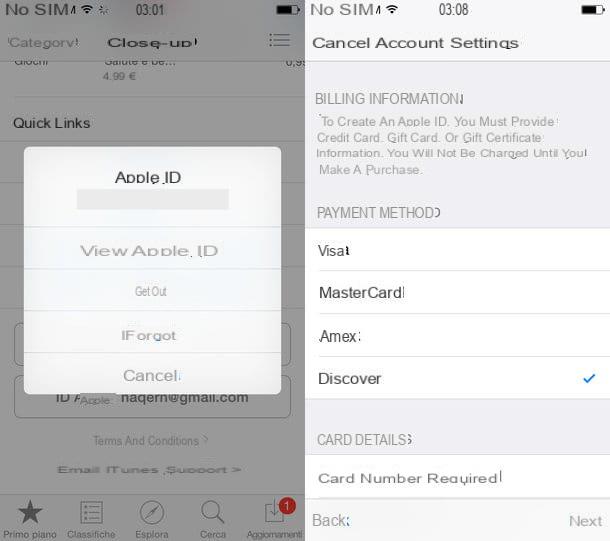
Você se mudou para outro país e gostaria de mudar sua nacionalidade na App Store também? É super simples, mas saiba que você precisa de um endereço físico e uma método de pagamento pertencer ao país para o o que você pretende "transferir" sua conta (por exemplo, se você deseja usar a App Store americana, você deve usar um endereço americano e cartão de crédito).
Em teoria, você poderia contornar isso inscrevendo-se no iTunes sem um cartão de crédito e comprando Cartões iTunes pré-pagos dos EUA (eles podem ser encontrados facilmente na Internet), mas é um procedimento bastante inconveniente. Além disso, ao fazer isso, você não poderá fazer valer suas compras anteriores na iTunes Store ou na App Store estrangeira.
Quando tiver certeza de que possui todas as credenciais (no verdadeiro sentido da palavra!), Abra oapp Store, vá até a parte inferior da tela inicial da loja e pressão a sua Apple ID. Em seguida, selecione o item Ver ID da Apple no menu que aparece, tipo a senha da sua conta e vá para País / Região.
Neste ponto, pressão o botão Mudar de país ou região, selecione o país para o o que deseja "mover" sua conta, aceite os termos de uso da App Store e iTunes Store pressionando o botão Eu aceito / concordo e preencha o formulário que é proposto a você com seus dados cartão de crédito e o seu endereço físico.
Missão cumprida! Agora você tem um ID Apple que também pode ser usado na App Store e iTunes Store de outro país. Para restaurar suas compras anteriores, selecione a guia Aggiornamenti da App Store e pressiona o botão Comprar que está localizado no topo. Será aberta uma página na o que você poderá baixar novamente gratuitamente todos os aplicativos que comprou com seu ID Apple antes de fazer a mudança de nacionalidade (os aplicativos já instalados em seu telefone permanecerão em seus lugares, silenciosos).
Como mudar o idioma do iPhone

























